WPS幻灯片中插入的文本框怎么设置添加发光效果
今天给大家介绍一下WPS幻灯片中插入的文本框怎么设置添加发光效果的具体操作步骤。
1. 首先打开电脑上的想要设置的WPS演示文稿,进入主页面后,选中幻灯片中的文本框,点击上方的【填充】选项
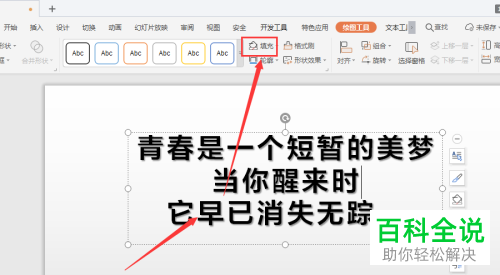
2. 如图,在打开的颜色窗口中,选择一个给文本框填充的颜色
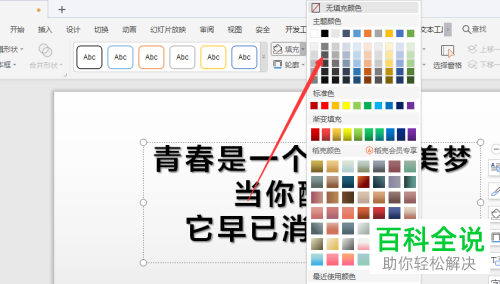
3. 接下来,点击页面上方的形状效果选项

4. 然后在打开的菜单中,选择【发光】效果
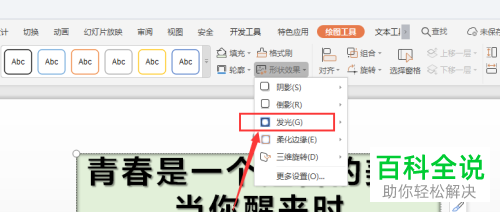
5. 然后在打开的发光样式中,根据自己的需要选择一个样式
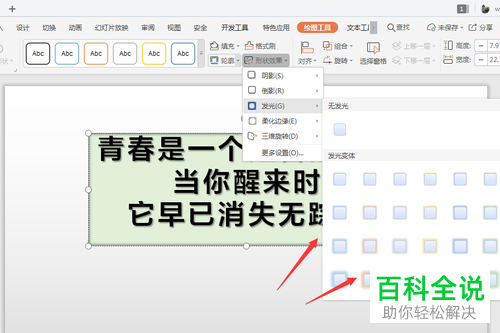
6. 如图,我们就添加好了发光效果。

以上就是WPS幻灯片中插入的文本框怎么设置添加发光效果的具体操作步骤。
赞 (0)

